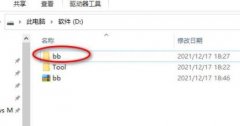进行电脑操作系统的重装,尤其是Windows系统,虽然看似一项技术活,但实际上只要掌握了正确的方法,便可轻松上手。面对各种各样的电脑故障,重装系统通常是解决问题的一种有效手段。这篇文章将带您深入了解如何顺利重装Windows系统,同时贯穿实际操作中的一些小技巧和注意事项。

重装Windows系统的第一步是准备好合适的安装介质。可以选择USB闪存驱动器或DVD光盘。对于USB驱动器,需至少8GB的存储空间,并且需要下载Windows镜像文件(.iso格式)。当前,Windows 11已经成为市场的主流,但依然有不少用户选择Windows 10。如果不确定选择哪个版本,可以参考您的电脑配置以及软件兼容性。
下载完Windows镜像后,需要利用工具将其烧录到安装介质上。以Rufus为例,这款软件界面友好,操作简单。打开软件后,插入USB驱动器,选择镜像文件,设置分区方案,然后点击开始就好。这个过程会格式化USB驱动器,因此要提前备份其中的数据。
有了准备好的安装介质,下一步是设置电脑从该介质启动。重启电脑,在开机自检时按下相应的功能键(如F2、F10或DEL)进入BIOS设置。寻找启动选项,然后调整启动顺序,将USB介质或DVD置于优先启动项。保存设置后,电脑将重新启动。
当电脑自USB或DVD启动后,您将看到Windows安装界面。依照提示逐步操作,您可以选择语言、时间和输入法等。进入下一个界面后,需要点击安装现在,然后接受许可条款。这时,您可以选择自定义安装,以便选择分区进行系统重装。如果有重要数据,建议在重装前备份,以免数据丢失。
在选择分区时,建议先对系统所在的分区进行格式化,这样能确保系统环境更为干净。而后,按照提示完成安装,期间系统会重启数次。在整个过程中,保持耐心,尤其是当系统自动重启时,不要急于拔掉USB或光盘。
系统安装完成后,进入桌面需要进行一系列的设置。这包括网络连接、更新驱动程序、安装必要软件等。Windows系统更新是非常重要的一环,确保及时下载并安装最新的更新,不仅能提高系统稳定性,还能带来新功能和安全补丁。
在完成基础设置后,您可能会关注性能优化的问题。可以通过禁用不必要的开机启动项、清理临时文件等方法提升电脑的运行速度。使用SSD替代传统硬盘会大幅提升系统启动和应用加载时间。如果条件允许,考虑为电脑增加内存,也能明显改善多任务处理的能力。
重装系统之后要定期备份重要数据,以便在未来发生问题时能快速恢复。
FAQ:
1. 如何确认我的电脑兼容Windows 11?
- 可以通过查看微软官方网站上的硬件要求或使用PC Health Check工具进行检查。
2. 重装Windows系统会丢失什么数据?
- 若未备份,重装系统过程中选择格式化系统分区会导致数据丢失。因此建议提前备份重要文件。
3. 使用USB闪存驱动器重装Windows比DVD有何优势?
- USB闪存驱动器通常更快,且更易于携带,同时大多数现代电脑默认支持USB启动。
4. 如何优化重装后的Windows系统表现?
- 定期清理不必要的文件、更新驱动程序、调整启动项、使用SSD等,可以有效提升系统性能。
5. 重装系统后如何恢复被删除的文件?
- 如果未使用专业的备份工具,通常很难恢复格式化后被删除的文件。可以尝试第三方数据恢复软件,但效果不一定保证。